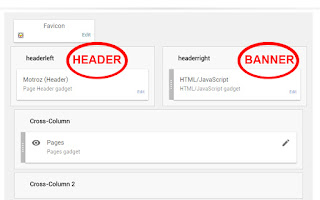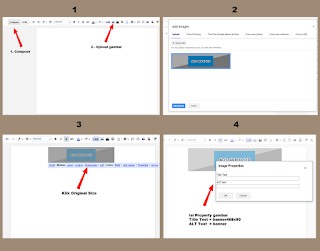Salah satu bagian dari kosmetik untuk perawatan kecantikan adalah
masker wajah. Sejarah masker wajah di Indonesia
diperkenalkan oleh para leluhur di masing-masing wilayah. Dan pada
umumnya masker wajah yang dibuat oleh para leluhur berbasis tepung beras merah atau
tepatnya beras merah yang ditumbuk. Basis masker tersebut manfaatnya untuk
mendinginkan kulit sehingga kulit menjadi segar (Astringent) dan sebagai tambahan
nutrisi kulit.Basis tersebut di formulasikan dengan bahan alami dari campuran berbagai rempah,buah
dan tumbuhan lainnya.
Dalam kesempatan ini saya akan berbagi resep cara membuat
masker wajah yang aman serta memiliki efektifitas melebihi masker buatan pabrik
kosmetik. Namun sebelumnya saya akan sedikit memaparkan masing-masing fungsi
bahan bakunya. Adapun bahan baku yang akan digunakan berasal dari buah dan
tumbuhan, berikut bahannya :
1. Tepung Beras Merah
2. Buah Mengkudu/Pace
3. Lidah Buaya
4. Tomat
Fungsi masing-masing bahan baku :
1.Tepung beras seperti penjelasan sebelumnya, berfungsi
sebagai pendingin kulit wajah yang memberikan efek menyegarkan. Beras merah memiliki
kandungan vitamin B, khususnya vitamin B3 yang baik bagi kesehatan kulit wajah.
2. Buah Mengkudu adalah buah yang kaya nutrisi bagi
kesehatan tubuh dan kulit manusia.Senyawa yang terkandung didalamnya diantaranya
adalah Proxeronine yaitu sebuah enzym anti peradangan yang memiliki kekuatan
untuk mengembalikan kondisi kulit menjadi lebih muda serta menyehatkan kulit
wajah. Buah mengkudu juga mengandung asam askorbat atau lebih dikenal sebagai vitamin
C. Vitamin C pada buah Mengkudu dapat bekerja cepat dan sangat efektif pada
kulit wajah.Dapat membuat kulit lebih elastis, lembut dan segar.
3. Lidah Buaya, Tumbuhan ini dikenal memiliki cell building
properties yang dapat membantu memperbaiki kerusakan pada jaringan sel kulit.
Kandungan Allantoin yang alami dari lidah buaya sangat efektif memperbaiki
kerusakan sel pada jaringan kulit. Vitamin C yang dikandungnya juga dapat
menyegarkan kulit,melembutkan dan meningkatkan elastisitas. Lidah Buaya didalam
ilmu formulasi yang saya kembangkan di laboratorium juga berfungsi sebagai
active ingredient carrier sehingga bahan aktif dalam sebuah kosmetik bisa
terserap oleh kulit. Maka dari itu setiap formula kosmetik harus diperhatikan
keamanan bahan bakunya agar terserap aman dikulit.
4. Tomat mengandung Carotenoids yang disebut Lycopen.
Lycopen adalah anti oksidan kuat yang dapat menjaga kulit dari paparan radikal
bebas.Tomat juga mengandung carotenoids lainnya sperti Alpha-Carotene,
Beta-Carotene, Gamma-Carotene dan Lutein serta matriks dari beberapa komponen
bioaktif lainnya seperti vitamin C, vitamin
E dan flavonoids. Selain sebagai anti oksidan yang sangat kuat, tomat juga
dapat menyehatkan kulit wajah serta memperbaiki peredaran darah di wajah.
Berikut cara pembuatan masker wajah yang aman dan baik :
1. Cuci beras merah secukupnya sekali saja dengan air matang
lalu ganti airnya dan rendam selama 15 menit. Beras merah boleh diganti dengan
beras putih. Khasiatnya hanya berbeda tipis namun beras merah sedikit lebih baik daripada beras putih. Setelah
selesai direndam lalu buang airnya dan ditumbuk, tidak harus lembut.
2. Buah Mengkudu / Pace 1 buah di iris-iris lalu diblender
dijadikan juice. Saring airnya menggunakan kain putih bersih atau saringan
santan yang halus. Simpan dalam gelas bersih.
3. Lidah Buaya 1 batang dikupas kulitnya lalu di blender.
Boleh juga hanya diambil cairan kentalnya hingga 1 sendok makan dan campukan ke
juice buah mengkudu.
4. Buah tomat ukuran besar yang segar di goreng atau boleh
diseduh dengan air panas hingga layu kulitnya. Cara terbaik adalah dengan di
goreng, hal ini dapat meningkatkan kadar Lycopen menjadi lebih tinggi. Setelah
digoreng lalu angkat dan cuci dengan air bersih. Potong menjadi 2 dan buang
bijinya kemudian di blender sebagai juice.
Tahapan mencampur bahan sebagai berikut :
Siapkan tepung beras yang sudah ditumbuk dan campurkan
dengan campuran juice mengkudu + lidah buaya secukupnya lalu tambahkan dengan
juice tomat secukupnya. Sisa bahan juice mengkudu, lidah buaya dan tomat bila
masih ada disimpan kedalam lemari pendingin untuk dipakai di sore hari atau
malam hari.
Cara pemakaian, Bersih kulit wajah dengan air bersih lalu
keringkan. Pakailah masker tersebut secara merata hingga ke bagian belakang
telinga dan leher agar hasilnya merata dan tidak hanya di wajah saja. Lalu diamkan
selama 30 menit. Agar tidak repot sebaiknya anda membuat stock lalu
menyimpannya di lemari pendingin. Tapi ada syarat yang sangat penting yaitu, Lidah
Buaya dan tepung beras tidak boleh di stock untuk esok hari. Jadi hanya juice
mengkudu dan tomat saja yang boleh di stock/simpan hingga ke esokan harinya.
Tepung beras dan lidah buaya sangat mudah teroksidasi sehingga pemakaiannya
harus pada harti yang sama.
 |
| Healthy skin with healthy fruits by. Atauruz |